【GSR250】バッテリー交換【Toplite YTX9-BS】
新車で納車して以来、とうとう数日置いたら切れるようになってしまったのでついに交換!
目次
必要なもの
・バッテリー
バッテリー型式は「YTX9-BS」が互換らしいのでTopliteのバッテリーを購入。

・太めのプラスドライバー(GSRの場合、車載工具で可能)
作業手順
古いバッテリーの取り外し

とりあえずリアシートを外します。

バッテリー交換定番の注意点として、「必ずマイナス側から取り外すこと」、「取り外した端子がボディなど金属部に触れないこと」など気を付けつつ進めます。

マイナス端子側から取り外して...
取り外した端子部は金属に触れないようにテープで固定するなどして気を付けること。


外れた。
後は引っこ抜けば取れます。

左:純正バッテリー 、右:新バッテリー
新バッテリーの取り付け
外すときとは逆手順で、そのままプラス側から取り付けます。

バッテリーに新しいネジが付属しているので...

こんな感じでナット?を差し込んでからネジ締めします。
(落として隙間に入り込むと面倒なので、センタースタンド立てて平行にして作業したほうがよいかも)

マイナス側も同様に取付して、ベルトを取り付けて完了!
無事セルも一発で始動しました!
思ったより簡単な作業...。
あとメーターの時計リセットされるので戻しとこう。
【ヤリスクロス】補助ミラー探しの巻
ミラー形状ゆえか、調節しても車体側面の真下がどうにも見づらいので補助ミラーを試してみる。
最初に試したモノ
100均にも丸型の補助ミラーが売ってるらしい。
安いは正義ということで、ここ数日行く度に探すも全く見つからず...。
結局ホムセンで別の物を800円程で買ってしもうた。

ミラーの裏に板がついてまして、多少の角度調節が可能。
ミラーの上下部に張り付けるタイプも売ってたけど、モロに風を受ける位置に粘着テープだけで付けてたら「気づいたら無くなってた」とかありそうなのでスルー(元々のミラー領域を侵さないのは良さげだが)
取り付け
粘着テープで張り付けるだけ。以上!

開封したところ両面テープが既に若干剥がれてたので、安定の3Mに張替え。
屋外用でやや分厚いギュムギュムするやつです

軽くミラーの方も脱脂してから取り付け。形状的に縦はいまいちだったのでとりあえず横向きに設置。
接着のため押し付けたらミラーの調整がズレたので再調整→補助ミラーの方も合わせて調整。
真下の白線が見えるので、一旦はこの位置でヨシ...!
⇒乗ってみたら期待に添えず。
2回目に試したモノ
...数日後
いざ乗ってみると駐車時のアプローチがしづらいような。
縦向きにしたり試したけど、広角ミラーゆえに向き変えたら歪みが酷い...
しっくりこないので次を探した。楕円型は面積デカすぎと感じたので扇形か丸形を。

コー〇ンで500円という安さで売ってたので即買い(LIFELEX助かる)

元ミラーのうち車体部分に収まる範囲ですしコレは良い
しばらくして支障を感じないことを願う…
→結局左下は邪魔だったので左上で定着!
【GSR250】チェーン交換作業
駆動系は全純正のGSR250にて、そろそろチェーンが経年劣化してきたので交換をばば。
※もし下記を見て実施する場合、例のごとく自己責任です。チェーン取付が甘く、走行中に外れたりとかしたらひとたまりもないので特に。

(サビもキテます)
目次
前提情報
交換に際して情報収集・整理!
・チェーンの型式
純正GSR250の場合、「520SR-X2 の 116リンク」の模様。
今回使うEKチェーンシリーズの適合表(公式)は以下
・チェーンの取付方式
カシメジョイント、クリップジョイントなどいくつかあるが...今回は「スクリュージョイント」を使ってみる。
江沼さんのEKチェーンシリーズは「スクリュージョイント」とやらのおかげで、特殊工具不要でチェーン取付可能なようなので採用。
用意するものたち
- 交換用チェーン(購入時にスクリュージョイント付属版が売り切れてたので、カシメジョイント付属版を購入して、スクリュージョイントは別途購入)
-
ジョイント
- チェーンカッター
- チェーンルブ(シールチェーン対応)
- チェーンクリーナー(一応シールチェーン対応スプロケット清掃用)
- その他工具(マフラー取り外しできるレンチとか普通に使う工具、あとプライヤー)
チェーンの削り作業のため、グラインダー>電動ドリル・リューター(ヤスリ)>棒ヤスリ

作業手順
マフラーの取り外し
ご存じの通りGSRは2本出しマフラーなので、チェーン側のマフラーを取り外します。
ボルト2本外せば取れるので割愛。
チェーンのカット
チェーンの取り外し手段として、力業でぶった切るか、チェーンカッターでスマートに外すかいくつか手段がある模様。折角なのでチェーンカッターとやらを使ってみることにした。

チェーンカッター。
1.カシメ部の頭を削る
そのままカットしようとするとチェーンカッター側のピンが折れたりするらしいので、削ります。
時短のためグラインダーを使用。

削り後。

グラインダーなんか無い予定だったので、使えそうなドリルアタッチメントを100均で購入するも、使わず...。
2.チェーンカッターでピンを取り外す
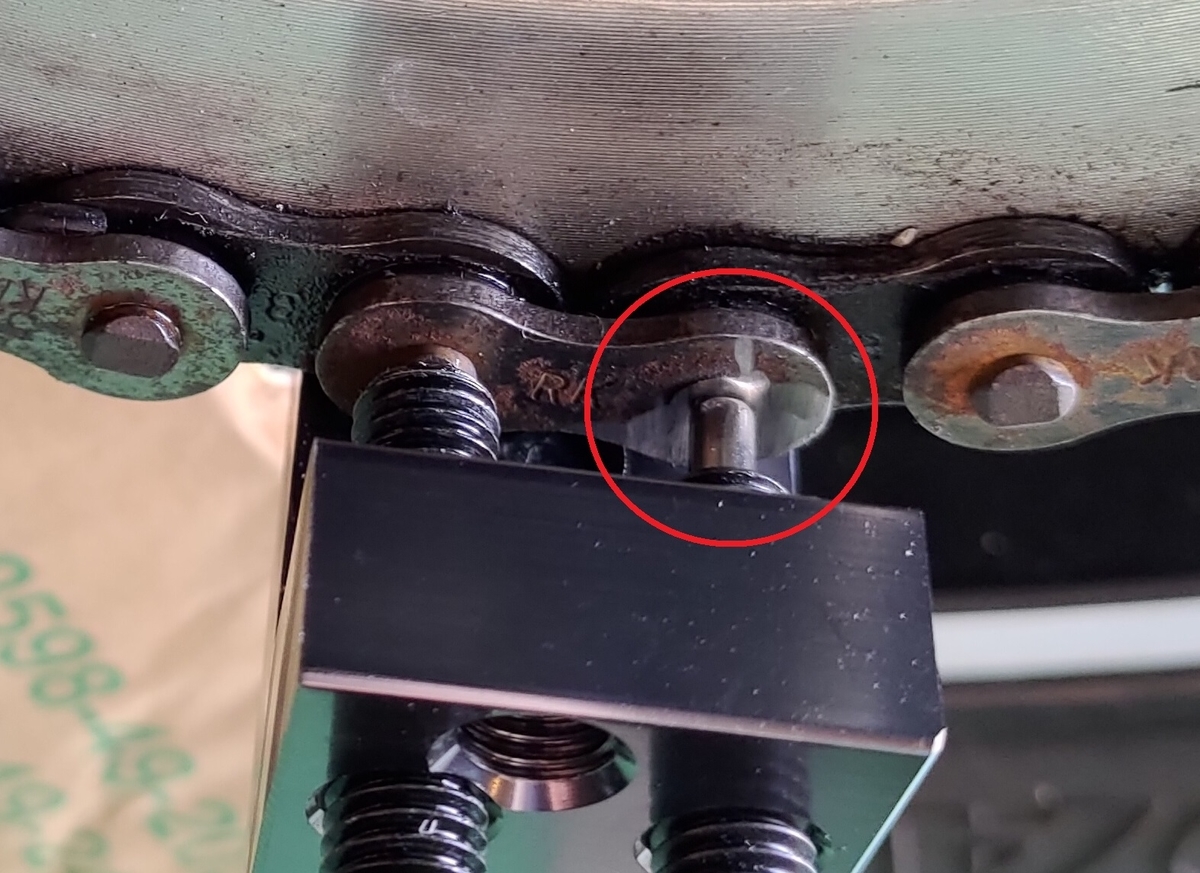
チェーンカッターの使い方云々は説明書参照ってことで。削った箇所に合わせて押し出し用ピンを合わせて固定します。(チェーン"カッター"とはいうものの、切るというよりピン押出器...)

締めきってピンを押し出す。
ピンを外した後のチェーンは、すぐ外さずそのままで。
3.スプロケット、足回りの掃除

スプロケットなど掃除しやすいのでこの機会にキレイに。
新チェーンの取り付け
1.新チェーンのセット


古いチェーンの切った部分と新しいチェーンをインシュロックで繋げてから、引っ張って1周させる。※インシュロックはジョイントに付属してた。
2.ジョイントで固定
(説明書のカラー版PDF)

スクリュージョイントに付属のグリスをぬりぬり。

チェーンを結合して...

付属のナットで圧入後、プライヤーで折る。(片方実施済)
圧入する際の回し具合が分からないのでやや不安...
※力加減に注意。回しすぎると折れなくなったりします...。
 出っ張りが気になったので少々研磨。
出っ張りが気になったので少々研磨。
3.チェーンの張り調整
チェーンのたるみ具合など見つつ、適宜張り調整を実施。(マニュアル通り)
注油など
取り付けたチェーンにチェーンルブをしっかり塗布。
まとめ

初チェーン交換も無事完了。
色付きにしたかったものの、購入時はやたら価格差あったのと急ぎだった為断念した...。
走り出しは恐る恐る、最悪チェーン外れても安全な場所でテスト
→その後、高速走行含め数千キロ走ったが特に問題なし!
Ubuntu20.04 LTSをChromeリモートデスクトップのホストに設定
NAS用途で使用しているUbuntuにリモート接続したいなぁと思ったので、Chromeリモートデスクトップなら楽に設定できるのでは?ということで実施。(Chrome入れてたし)
環境
OS:Ubuntu 20.04 LTS
Chrome:81.0.4044.129(Official Build)
作業
Chromeリモートデスクトップのインストール等は下記公式ヘルプで設定できるので、割愛。
※"Linux で Chrome リモート デスクトップを使用する方法をご覧ください。"の手順を参照すること。
んで問題は、リモートデスクトップをインストール後に、書いてる通りにホスト設定するため下記の赤枠部分を押したら同じ画面に遷移して延々とループするという...。

色々さがしたら下記が参考になりました。
通常手順ではリモートデスクトップ自体うまくインストールできていない感じ。
紹介されてるシェルスクリプトを使用させてもらう。
sudo apt install -y wget && bash <(wget -qO- https://raw.githubusercontent.com/KeithIMyers/Chrome-Remote-Desktop-Ubuntu-Setup/master/chrome-remote-desktop-setup.sh);
上記をコマンドライン(端末)で実行後、再びリモートデスクトップ画面に行くと...

「オンにする」が表示されるので、後はそこから通常通りパスワード設定など実施して完了。
Windowsから試しで接続してみた。

なんやこのデスクトップ画面は。
まぁとりあえず、接続はできた!
...もののUbuntuでは(Linux系全般の仕様??)「ワークスペースが別で生成されるからデスクトップがおかしい」とか、「再起動したら設定情報消えた」とかボチボチ問題があった。その辺りは調べたら解決しそうだったのでいったん放置。(暇だったら追記)
【新版】auひかりの「Aterm BL172HV」環境下で「ASUS RT-AX56U」のopenVPNを利用する
前回の記事(以下)にて、LANケーブルの差し替えによって物理的にルーター機能を省くことで、RT-AX56Uを親にしてしまおうという考えのもと作業実施。
ネット接続とOpenVPNは問題なく動作し、上手く切り分けられたと思ったものの、どうも電話回線の認証の関係で固定電話が利用できなくなる様子...(今時、固定電話めったに使わないので繋がらなかったことにすら気づかず)
※追記:OpenVPNの設定直後は接続可能なものの、しばらくしてから繋がらなくなる事案が発生...。auひかり側の問題で、デフォルトのポート:1194を使用していると接続できなくなるとの情報を見たので、変えてみたところ一応改善。
下記方法では1194としているところを別ポートにすることを推奨。(RT-AX56UのVPN設定とポートフォワーディング。とりあえず1195にした。)
結論から言うと、とりあえず以下2つのアプローチでどちらも接続可能でした。
・ポートフォワーディングで設定(こちらの設定方法を採用)
⇒RT-AX56Uに割り当てたIPアドレスに対して、指定したポート番号の通信を転送する。
(BL172HVではポートマッピングとあるが、同義)
・DMZホスト機能を用いて設定(おまけで記載)
⇒RT-AX56UをDMZホストとして設定し、ポート関係なく外部からの全通信をRT-AX56Uへ転送する。
というわけで、電話回線も殺さずにBL172HV配下に置いたASUSルーターのOpenVPNを利用するための設定方法をここに記す。
目次
作業内容
1.機器構成について
とりあえず機器構成は前記事の状態からデフォルトの状態に戻す。
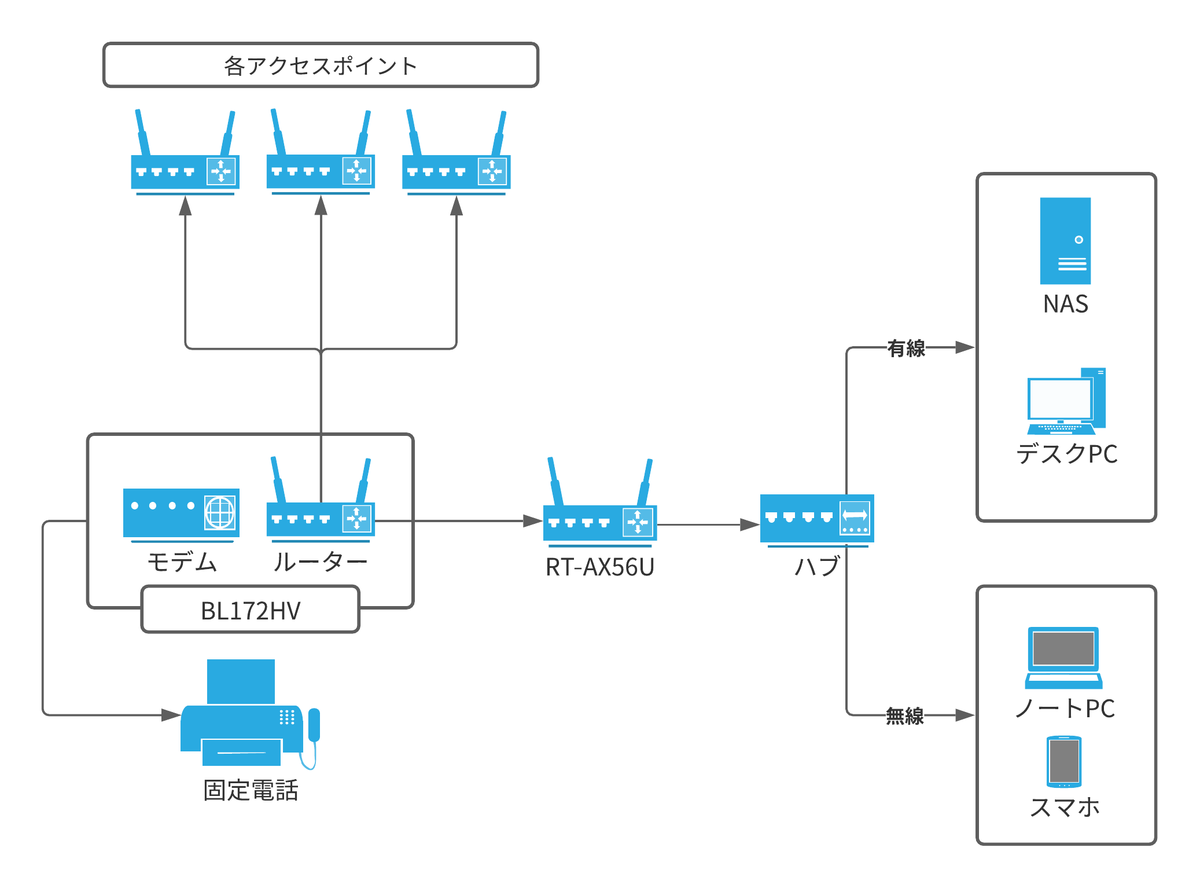
2. BL172HVの設定
設定画面(http://192.168.0.1/)に移動します。
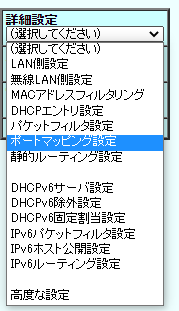
次に、詳細設定→ポートマッピング設定に移動。
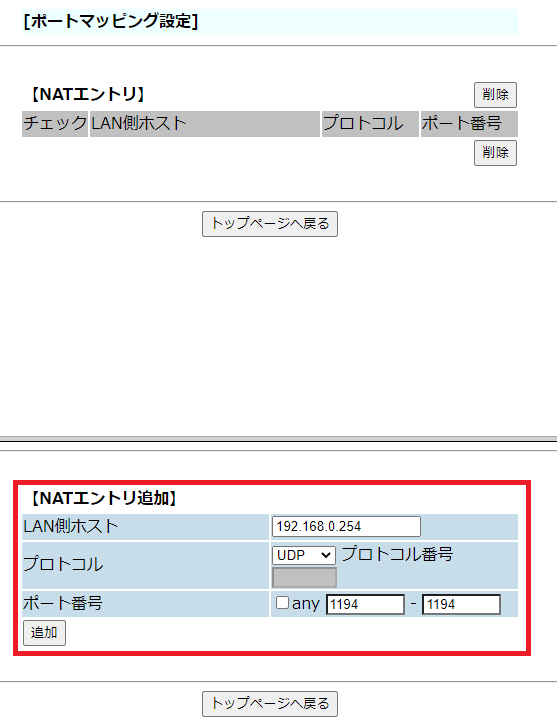
上記のポートマッピング設定で、NATエントリを追加します。
ローカルIPは「192.168.0.254」を使用することにしました。
ポート番号にはOpenVPNの使用ポートを設定します。
入力後、追加を押した上で画面左上の保存ボタンもちゃんと押して変更を反映。
3.RT-AX56Uの設定
設定画面(http://router.asus.com/)に移動します。
次に、 詳細設定の「WAN」へ移動。
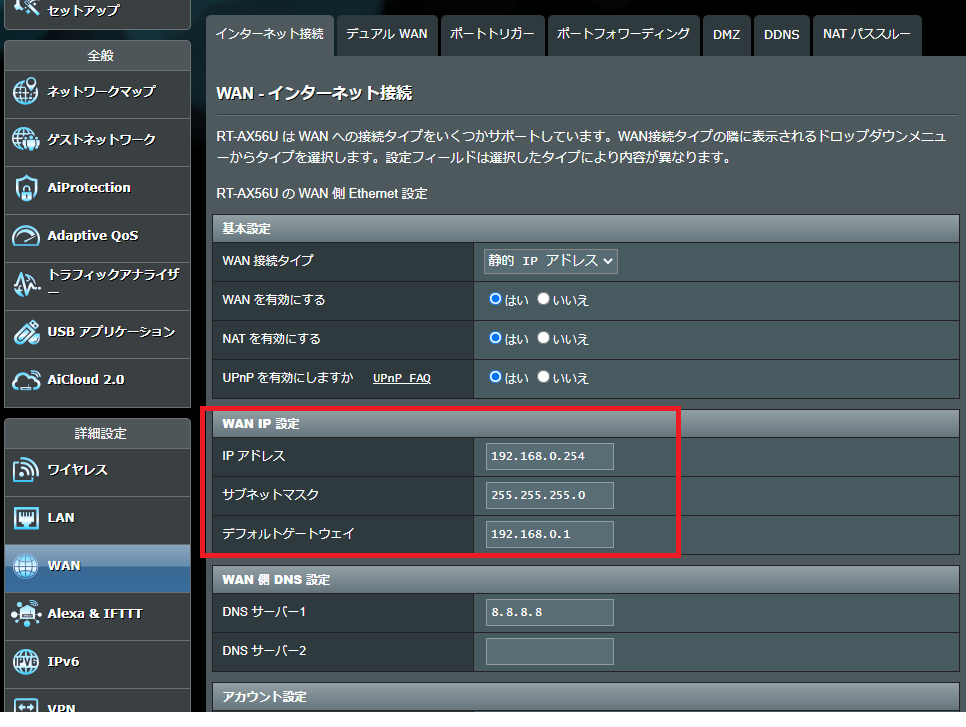
「WAN IP 設定」のIPアドレスを、BL172HVでポートフォワーディング設定したIPアドレスと一致するように入力します。
4.OpenVPNの設定ファイルの修正
RT-AX56UのWAN側IPがローカルIPとなっているため、エクスポートした.ovpnファイルの宛先IPもローカルIPとなっている。これをグローバルIPに書き換える。
下記画面でOpenVPNの設定ファイルをエクスポートします。
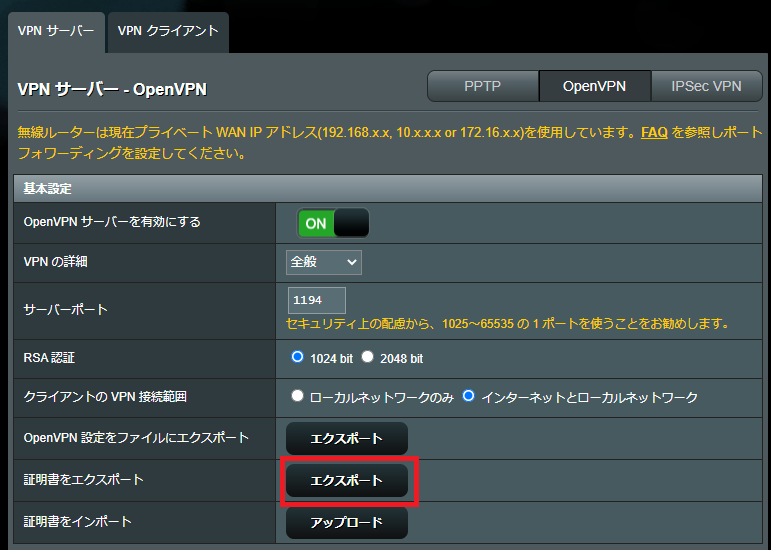
次に、エクスポートした.ovpnファイルをテキストエディタ開く
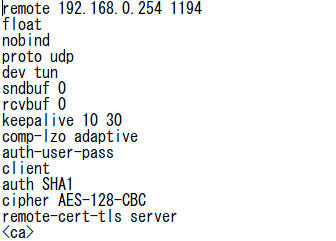
宛先がローカルIPになっているので、
「remote 192.168.0.254 1194」の部分を「remote "グローバルIP" 1194」に変更して保存。
※グローバルIPはBL172HVの「現在の状態」を確認するか、"グローバルIPを調べるサイト"でも使ってチェック。
↓
なぜ繋がらない....
・なぜか繋がらないのでRT-AX56U側でログの確認
詳細設定⇒システムログでルーターのログが見れる。
確認したところ、クライアント側の情報はルーターまで到達していることが分かった。
以下ログ一文...
TLS Auth Error: Auth Username/Password verification failed for peer
ただただ認証でエラーが発生しているだけでした。
しかし、正しいIDとPWを入力しているにも関わらず、認証部分ではじかれる。
⇒RT-AX56U側で、OpenVPNのユーザー情報を再追加したら普通にいけました。
・おまけ(DMZホスト機能の設定の場合)
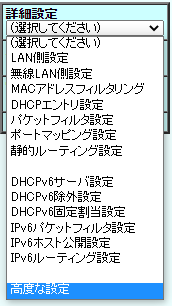
BL172HVの設定画面→高度な設定へ移動します。
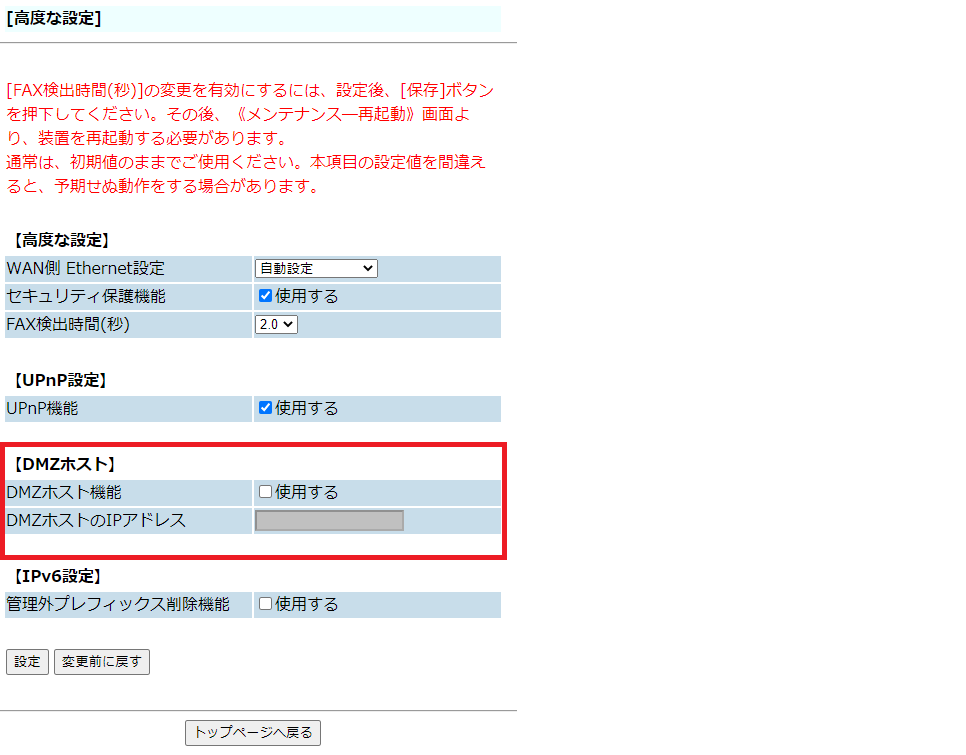
上記の「DMZホスト機能」にチェックをつけて、「DMZホストのIPアドレス」には、RT-AX56UのWAN側IPアドレスと同じIPアドレスを設定します。
これで、BL172HVに届いた外部からの通信が全てRT-AX56Uに転送されるようになります。
まとめ
ポートフォワーディングの方が通信が限定的になると思うので、とりあえずポートフォワーディングの設定を採用しました。
なんというか、ちょっと見直そうと調べたら割とすぐに解決したのでもう少し整理してやってりゃ良かったなと。
ひとまず、auひかりの固定電話も使いつつ、OpenVPNを通すことが出来ました。
参考
https://www.asus.com/JP/support/FAQ/1033906
(公式FAQにすらあった情報)
【ヤリスクロス】アルミペダルに交換
簡単なドレスアップがしたい!→ ペダルを替えよう。
目次
p>
付けるモノ
これのシルバーを購入。「yaris」ロゴがヨイ
社外パーツのバリエーションが少なかった時期に購入したので、選択肢もそこまでなく...

作業手順
手順といってもブレーキペダルの方はカバーを外して付け替え、アクセルペダルは上から貼りつけるだけですが。

まず純正はこんな感じ。

こちらは純正ブレーキペダル(取付前)の背面。
純正ブレーキペダルを外すにあたって、最初素手でトライしたものの結構硬くて時間かかった...大きめのマイナスドライバーを差し込んでやればすんなりいけた。
外れたら新しい方の取付に入ります。

毛羽立った軍手で作業したら毛まみれになったなオイ。
新ブレーキペダル交換後の図。まぁ、こんな具合で全体がペダルをきちんと覆えてれば良いかと。

(ピンボケばっかですすみません.....)
新アクセルペダル取付後の状態。粘着テープでつけてますが一応ツメが入ってるかチェック。
完成

ペダルの主張が激しくなった。
というか、ペダル交換とか下の方弄るときってどういう体勢が正解なのか??(屋外でやったら目立つしなぁ)
【ヤリスクロス】シフトノブカバー取り付け
簡単なドレスアップがしたい!→ シフトノブにカバーを付けよう。
目次
付けるモノ
こちらの本革シフトノブカバーを購入。
作業手順
シフトノブの取り外し
カバーを縫い付ける必要があるので、一旦シフトノブを取り外します。

(後で撮影したのでカバー取付後の写真)
赤枠のプラスチック部を外します。隙間に爪を入れて下に力を加えれば取れる。

次に、赤丸部の金属ピンを左側にズラしながら、ロックボタン(レンジ切り替え時に抑えるボタン)を押しつつ上に引っ張ればノブが外れます。
シフトカバー縫い付け

外したノブとカバー。縫い付け用の糸と針が付属してます。

こういうのの縫い付け方は分からんけど...
外れないようにギュッと雰囲気で縫い付け!

結構フィットしました。
あとはシフトノブを戻すだけ。
戻し方は普通に差し込めばロックされます。
完成

革製ですし使ってるうちにさらに馴染むでしょう






